在现代社会中手机已经成为人们生活中不可或缺的工具之一,而随着科技的不断进步,手机不仅仅是通讯工具,还担负起了更多的功能。其中手机上的WPS软件给人们带来了极大的便利。对于需要编辑文档的人来说,手机WPS中的Word功能无疑是一个不可或缺的利器。有些人可能会遇到一些问题,比如如何在手机WPS中增加页数或设置页码。下面就让我们一起来了解一下手机WPS中的Word页码设置方法。
手机wps中word页码设置方法
步骤如下:
1.手机wps中点击一个word文档打开
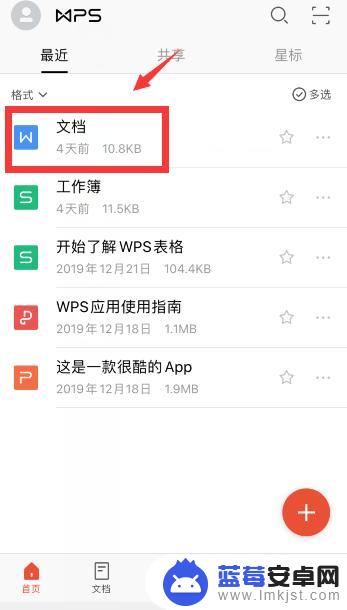
2.在阅读模式中,哪怕没有添加页码,其实默认就能看到页数和页码情况
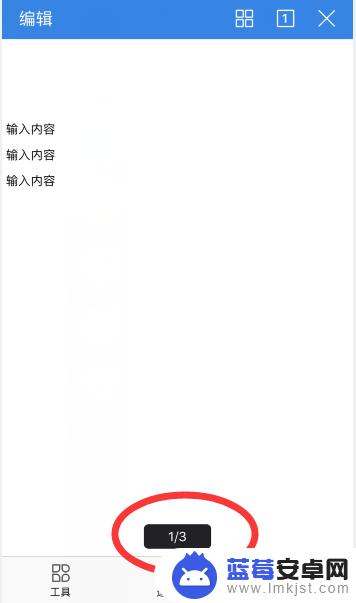
3.如果想要添加页码,点击左上角“编辑”
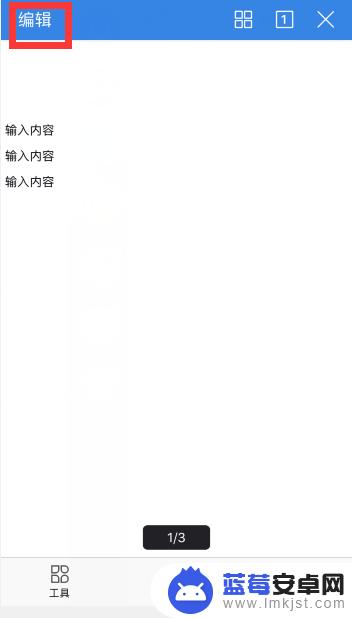
4.然后点击左下角第一个图标
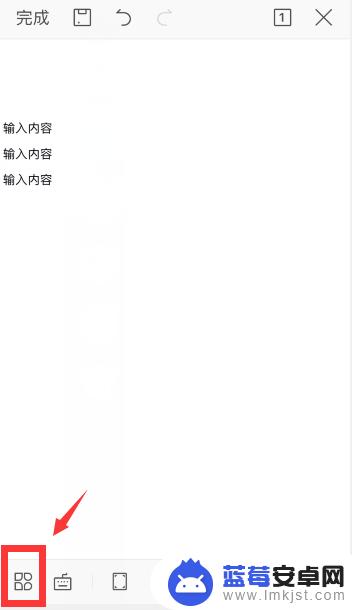
5.点击“插入”
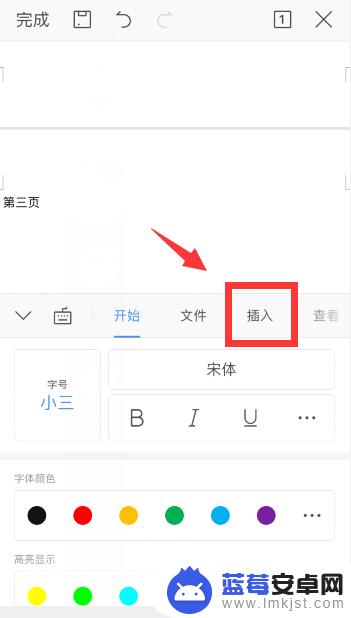
6.点击“页码”
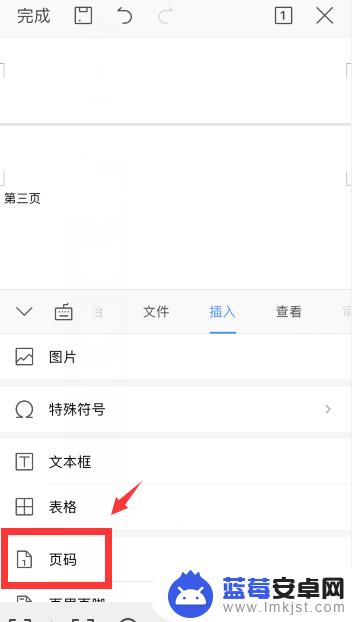
7.根据需要,设置页码的样式即可
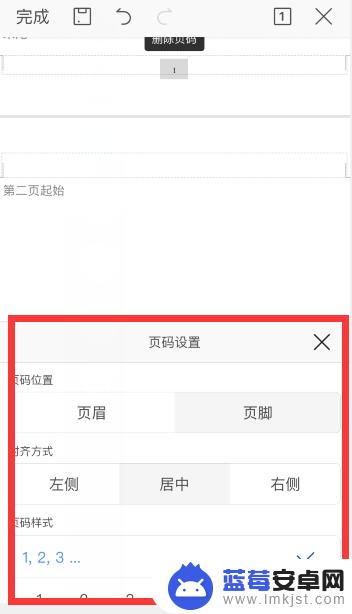
8.总结
1、手机wps中点击一个word文档打开,点击左上角“编辑”
2、然后点击左下角第一个图标,点击“插入”,点击“页码”
3、根据需要,设置页码的样式即可
以上就是手机wps如何增加页数的全部内容,如果您遇到这种情况,可以按照以上方法解决,希望本文对大家有所帮助。












